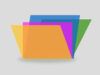Come aprire un file non supportato
Navigando in Rete alla ricerca di materiale per un’importante ricerca che stai svolgendo, ti sei imbattuto in un sito che sembra proprio fare al caso tuo. La pagina Web in questione è una vera “miniera” di file che potrebbero esserti utilissimi nel tuo lavoro, così hai iniziato a scaricarli sul tuo computer. Ecco, tuttavia, che al momento di andare ad aprirli viene visualizzato su schermo un messaggio che ti avvisa del fatto che alcuni dei file in questione non sono supportati.
Provi e riprovi ad aprili ma, niente, il messaggio continua inesorabilmente a spuntare fuori. Insomma: alla fine ti senti in una sorta di vicolo cieco e stai quindi pensando di lasciar perdere e rinunciare a quei file che ti avrebbero fatto così comodo. Fermo lì! Ti assicuro che la cosa è risolvibile, non c’è veramente motivo di “tirare i remi in barca”. Capire come aprire un file non supportato è più semplice di quello che pensi. Ti basta conoscere l’estensione del file che stai cercando di aprire (la breve dicitura che fa seguito al nome del file e il punto).
Ti aiuterò proprio io in questo, suggerendoti, in questo tutorial, dei validi e immediati metodi di cui puoi avvalerti per controllare l’estensione di un file e scoprire i programmi idonei ad aprirlo. Ti mostrerò, poi, anche un sistema efficace per aprire i file che il tuo dispositivo mobile continua a classificare come “non supportati” e, da ultimo, ti darò una mano a risolvere anche il problema dei file PDF che non riesci a visualizzare con i programmi che usi di solito. A questo punto, direi che conviene passare sùbito all’azione, non credi? Ti auguro una buona lettura e ti faccio un grosso in bocca al lupo per tutto!
Indice
- Controllare l'estensione del file
- Come aprire un file PDF non supportato
- Come aprire un file non supportato su smartphone o tablet
Controllare l’estensione del file
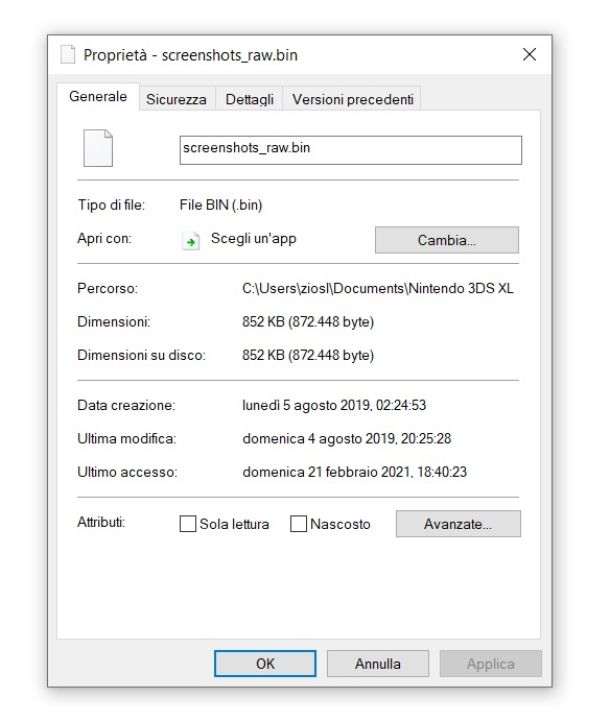
Il tuo PC utilizza dei programmi predefiniti per aprire i file e tende, quindi, ad associare i formati dei file ai software per “leggere” questi ultimi. Alcuni formati potrebbero, tuttavia, non rientrare nella varietà di quelli compatibili con i programmi installati sul tuo computer e così potresti dover avere la necessità di installare altri programmi per leggere i file che non riesci ad aprire normalmente.
Ecco, dunque, che il primo passo per capire come aprire un file non supportato è quello di controllare la sua estensione (quest’ultima indica la tipologia del file e, di conseguenza, i programmi con i quali può essere aperto).
Per controllare l’estensione di un file, su Windows, ti è sufficiente fare clic sulla sua icona con il tasto destro del mouse e, successivamente, cliccare sulla voce Proprietà nel menu contestuale. Nella finestra che si apre, l’estensione sarà riportata (con tre caratteri preceduti dal punto all’interno delle parentesi) accanto alla voce Tipo di file. Ad esempio, i file di testo semplice, quelli che si possono creare con Blocco Note, hanno l’estensione .txt.
Se utilizzi un Mac, invece, puoi ottenere lo stesso risultato in questo modo: fai clic destro sull’icona del file di cui intendi visualizzare l’estensione e seleziona la voce Ottieni informazioni dal menu contestuale. Nella finestra che si apre, premi sulla freccia posta accanto alla voce Nome e estensione e otterrai così il dato di tuo interesse. Assicurati che la casella Nascondi estensione sia deselezionata.
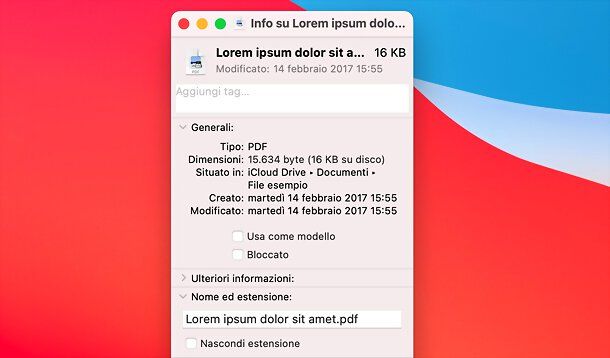
In alternativa, puoi vedere le estensioni dei file direttamente dopo i loro nomi nell’Esplora File di Windows o nel Finder di macOS; trovi spiegato come fare nel tutorial che ti ho appena linkato.
Ora che conosci quella che è un po’ l’identità del file che vuoi aprire, procedi con i prossimi capitoli, nei quali andrò a illustrarti il funzionamento di alcuni siti Web che, in base all’estensione, sono in grado di mostrarti, in modo immediato, i programmi necessari ad aprire i file appartenenti a quella determinata categoria.
Ad ogni modo, prima di procedere oltre, ti informo che i problemi legati all’apertura di un file potrebbero verificarsi anche qualora questo sia corrotto o danneggiato.
Spesso, questa spiacevole eventualità è dovuta al metodo di condivisione utilizzato per inviare un file da un computer ad un altro, ad esempio, alcuni siti utilizzati per condividere file, al momento del download di questi, potrebbero causare la corruzione del contenuto degli stessi.
In questo caso, dunque, fai un tentativo provando a ottenere il file da una fonte diversa a quella utilizzata precedentemente e controlla anche i programmi che ti ho consigliato in questa guida.
File-Extensions
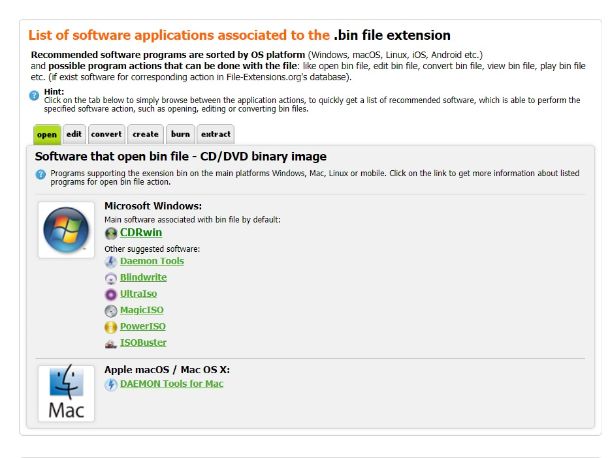
Il primo sito di cui voglio parti è File-Extensions.org. Si tratta di un comodo strumento online (utilizzabile con un qualsiasi browser di navigazione) che ti fornisce una sorta di “identikit” di una specifica estensione di file: i suoi dettagli e i programmi con cui aprire, creare, estrarre, modificare e convertire i file dell’estensione cercata. L’unica pecca — se così la vogliamo definire — è che il sito è disponibile soltanto in lingua inglese. Ti assicuro, ad ogni modo, che con i miei suggerimenti riuscirai senza dubbio a capirne il funzionamento.
Per utilizzare File-Extensions, collegati alla home page del sito e, nella barra di ricerca posta in alto a sinistra (quella con l’icona della lente d’ingrandimento) digita il nome dell’estensione del file che vuoi aprire (senza il punto), dopodiché premi sul pulsante Search. Clicca, quindi, sul primo risultato in lista. Nella pagina che si apre, puoi visualizzare una panoramica completa della tipologia di file associata all’estensione che hai cercato.
Scorri la pagina e, una volta giunto alla voce List of software applications associated to the file extension, clicca sul pulsante Open (il primo da sinistra nella lista delle varie schede). Il sito ti fornirà quindi un elenco di programmi (divisi per piattaforma) idonei ad aprire il file che vorresti visionare. Cliccando sul nome di ogni programma, si aprirà una pagina che (premendo il pulsante [nome programma] website, nel riquadro in alto a destra) ti reindirizzerà automaticamente al relativo sito ufficiale dal quale potrai, eventualmente, scaricarlo.
Mi raccomando: prima di scaricare qualsivoglia tipo di programma, fai una ricerca su Google e informati bene circa il suo grado di affidabilità.
FileInfo
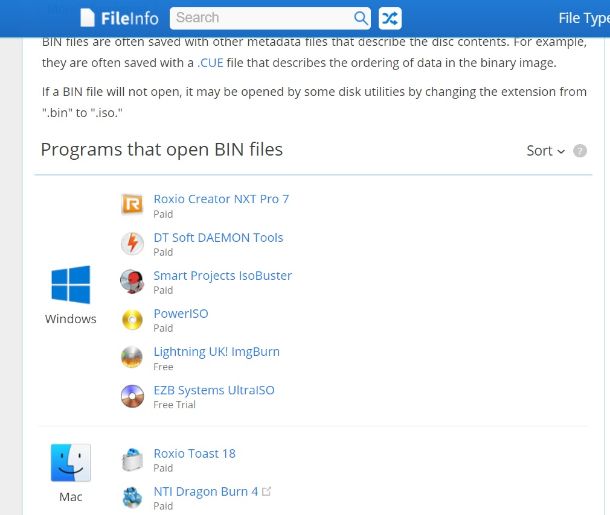
Il sito che ti ho appena consigliato non ti va a genio? Nessun problema: prova a vedere come ti trovi con FileInfo.com. Il suo funzionamento è altresì molto semplice: si tratta, infatti, di un sito Web (in lingua inglese) dal quale è possibile reperire informazioni su una specifica estensione di file. La sua interfaccia è molto essenziale e intuitiva.
Per utilizzare FiloInfo, apri la relativa pagina Web e digita il nome dell’estensione del file che vuoi aprire nella barra di ricerca, in alto. Nella pagina che si apre, ti verrà mostrata una descrizione della tipologia di file associata all’estensione digitata. Ti basta, quindi, scorrere la schermata verso il basso per visionare un elenco di programmi compatibili con l’estensione di file che hai cercato.
Per essere reindirizzato al sito ufficiale di ciascun programma, non devi fare altro che cliccare sul nome del software stesso nell’elenco e, successivamente, fare clic sul pulsante More info, in alto a destra, nella nuova pagina che si apre.
Anche in questo caso, ti consiglio di fare una ricerca su Google e verificare la reputazione di qualsiasi programma tu intenda scaricare prima ancora di avviarne il download ed eventualmente installarlo sul tuo PC.
Come aprire un file PDF non supportato
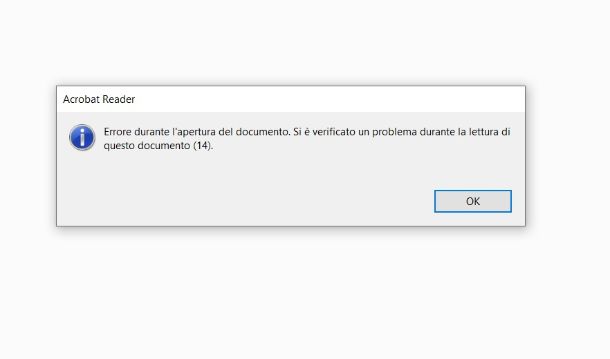
Stai provando ad aprire un file PDF ma il tuo computer continua a mostrarti un messaggio di errore in fase di apertura, o una finestra in cui ti viene riferito che il file PDF in questione non è supportato? Non disperare: ci sono alcuni semplici modi che ti possono permetterti di risolvere la questione.
Il rimedio al problema, infatti, potrebbe essere molto più semplice di quello che pensi. Devi sapere, infatti, che nella grande maggioranza dei casi, messaggi di questo genere tendono a essere mostrati quando Acrobat Reader DC e Acrobat DC (due dei programmi più usati per la visualizzazione dei PDF) rilevano che il contenuto del file è mancante, danneggiato o non correttamente decodificato.
I problemi relativi alla decodifica si verificano spesso quando i file PDF vengono scaricati da servizi di posta elettronica o altri servizi di condivisione contenuti. Fatta questa premessa, pertanto, il mio consiglio è di provare a scaricare nuovamente il file da un’altra fonte o, semplicemente, dalla stessa fonte una seconda volta. Potresti anche consigliare alla persona che ti ha inviato il file in questione di provare a spedirlo nuovamente utilizzando un metodo diverso.
In alternativa, potresti fare anche qualche tentativo provando a ripristinare il contenuto del file danneggiato. Può suonarti come un’operazione ostica e macchinosa ma ti garantisco che, in realtà, tutto quello che devi fare è affidarti a uno dei semplicissimi programmi che ti ho consigliato parlandoti di come recuperare i file corrotti. Se anche facendo così non riesci ugualmente ad aprire il file in questione, procedi con quanto indicato nei capitoli successivi del tutorial.
Aggiornare Acrobat Reader DC
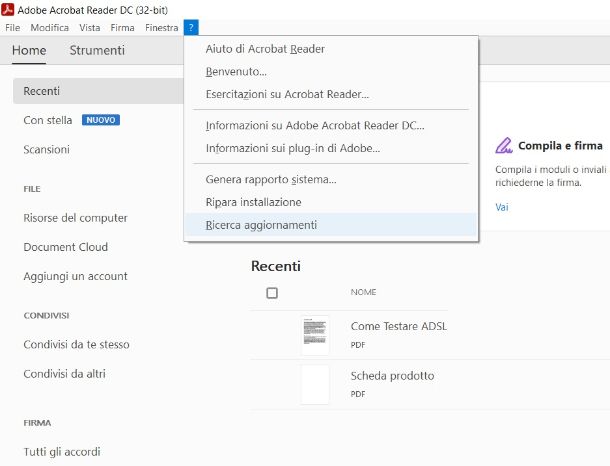
Acrobat Reader DC, come forse sai, è uno degli strumenti più diffusi per la lettura, la modifica e la compilazione dei file PDF. Se lo usi sul tuo computer e noti problemi con l’apertura dei file, un aggiornamento del programma potrebbe decisamente giovarti. Come fare per eseguire quest’operazione? Te lo spiego immediatamente, è un gioco da ragazzi.
Per iniziare, apri un qualsiasi file PDF, o avvia direttamente Acrobat Reader DC, clicca sull’icona ? collocata in alto a destra e seleziona la voce Ricerca aggiornamenti dal menu che si apre. Tutto qui: se il programma troverà un aggiornamento, te lo notificherà e potrai decidere di installarlo con un clic.
Utilizzi Acrobat DC (la versione a pagamento di Acrobat Reader con tante funzioni di editing aggiuntive) per aprire i file PDF? I passaggi da eseguire per l’aggiornamento di quest’ultimo sono esattamente gli stessi.
Se noti che il problema relativo all’apertura dei file tende a verificarsi con una certa regolarità potresti, anche considerare l’ipotesi di riparare l’installazione dei programmi che ho menzionato. Per farlo, ti basta tornare alla finestra di Acrobat Reader DC o Acrobat DC e premere nuovamente sull’icona ?, in alto a sinistra.
Dopodiché, clicca sulla voce Ripara installazione nel menu che ti viene proposto e, da qui, fai clic sul pulsante Sì per dare conferma. Più semplice di così?!
Usare Adobe Digital Editions
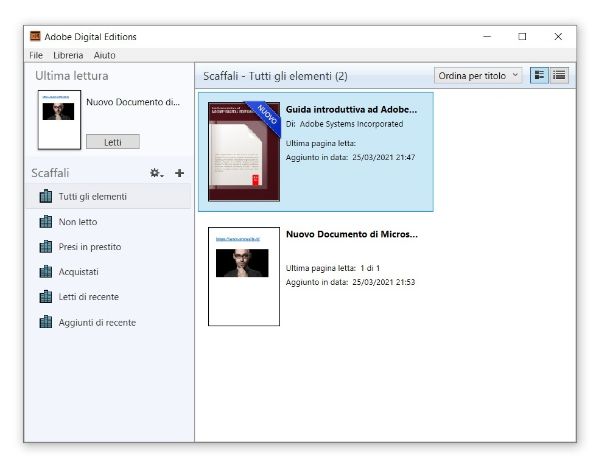
Il file PDF che stai cercando di aprire è un eBook o una rivista digitale? In questo caso, allora, la soluzione più indicata, e che potrebbe permetterti di visualizzare senza problemi il file in questione, è utilizzare Adobe Digital Editions. Si tratta di un semplicissimo programma compatibile con i formati PDF e XHTML (tramite il formato ePub) disponibile gratuitamente per Windows e macOS.
Per scaricarlo, apri la pagina del sito di Adobe relativa al programma e clicca sulle voci in blu con il nome del tuo sistema operativo. Se utilizzi Windows, per avviare l’installazione, apri il file .exe ottenuto e rispondi Sì alla richiesta Controllo Account Utente. Dopodiché apponi il segno di spunta sulla voce Accetto le condizioni della licenza e premi su Avanti, Installa e Fine, per concludere il setup.
Se, invece, vuoi installare il programma su un Mac, fai doppio clic sul file .dmg che hai appena scaricato, avvia l’eseguibile contenuto al suo interno e segui le indicazioni su schermo (in genere basta premere sempre su Continua e, quando richiesto, bisogna digitare la password di amministrazione di macOS).
Ecco fatto! ora puoi iniziare subito a utilizzare il programma. Per aprire il file PDF con cui stai avendo problemi, premi sulla voce File, in alto a sinistra, nella finestra di Adobe Digital Editions. Dopodiché, clicca sulla voce Aggiungi a libreria e seleziona il file.
A questo punto, quest’ultimo sarà immediatamente visualizzato nel riquadro destro: aprilo, quindi, con un doppio clic. Allora? Sei riuscito finalmente a visualizzare il file che non voleva saperne di aprirsi? No? In tal caso, allora, prova utilizzando uno dei vari lettori PDF alternativi di cui ho parlato in questa guida.
Come aprire un file non supportato su smartphone o tablet
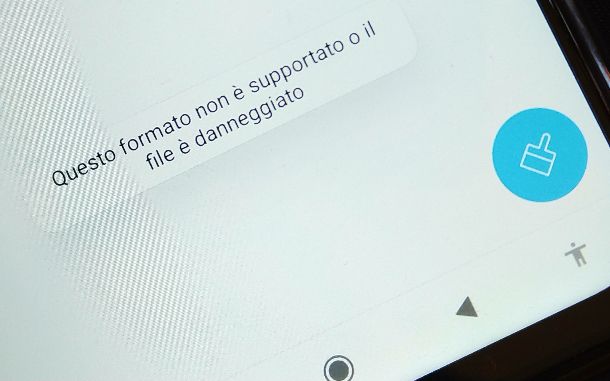
Il file che stai cercando di aprire si trova su un dispositivo mobile e il file manager che usi su quest’ultimo ti indica che l’elemento non è supportato? Diversi fattori potrebbero essere alla base di questo problema. Innanzitutto, il file in questione potrebbe essere incompatibile con il sistema operativo del tuo dispositivo, ad esempio, un file APK di Android (cioè il file eseguibile di un’applicazione) non può essere aperto su un iPhone o un iPad (questi ultimi sono compatibili solo con i file in formato IPA, e neanche consentono di aprirli direttamente; le app si possono scaricare ufficialmente solo da App Store).
Controlla, quindi, l’estensione dei file con File-Extensions o FileInfo (il problema tende a verificarsi, spesso, quando si prova ad aprire un file con un’app incompatibile con una specifica estensione). Ormai quasi tutti i dispositivi mobili, usando le app giuste, sono in grado di leggere i formati di file grafici (JPG, PNG, GIF, BMP) e quelli audio (MP3, WAV, WMA).
La maggior parte dei disguidi si verifica, piuttosto, con i formati video. L’estensione MP4 è compatibile con tutti o quasi i dispositivi ma gli altri formati (AVI, FLV, MKV e così via) spesso non sono letti “nativamente” o, in alcuni casi, manca la compatibilità con le tracce audio AC3. Pertanto, il mio consiglio, in questo caso, è quello di provare a utilizzare varie app leggendone bene le descrizioni e i formati compatibili.
Ad esempio, in questa guida ti ho indicato alcuni dei più validi player video in circolazione in ambito mobile. Devo informarti, inoltre, che anche le specifiche del tuo dispositivo potrebbero rivelarsi un fattore determinante ai fini della lettura di un file. Ad esempio, se stai provando a visualizzare un video registrato a risoluzione particolarmente alta su un telefono poco prestante e molto datato (con un display a bassa risoluzione), con tutta probabilità verrà visualizzato il messaggio che il formato del file non è supportato.
Ad ogni modo, ti suggerisco anche di provare a trasferire il file che non riesci ad aprire su un computer e provare a visualizzarlo su quest’ultimo, in questo modo potrai escludere l’ipotesi che il file sia corrotto o danneggiato. Nel capitolo seguente andrò a mostrarti l’utilizzo di un gestore di file (app create appositamente per navigare nella memoria di un dispositivo mobile e aprire, copiare, estrarre ed eliminare file) particolarmente valido e compatibile “nativamente” con una grande varietà di formati, che potrebbe aiutarti a risolvere il tuo problema.
FE File Explorer (Android/iOS)
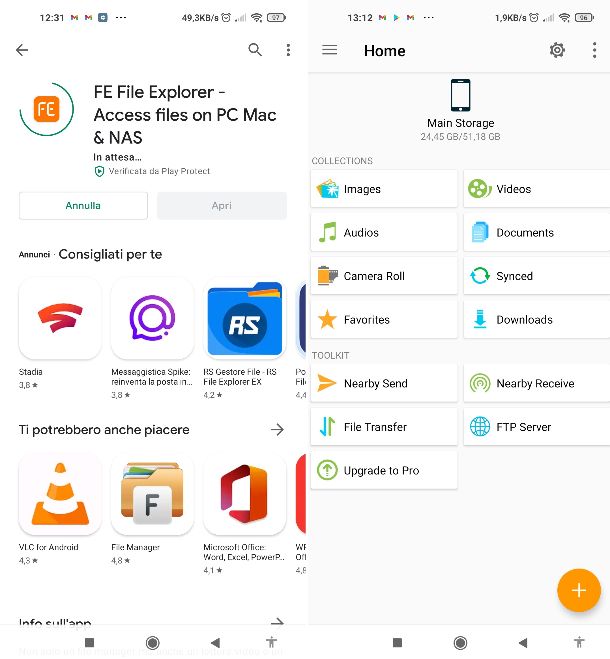
L’app (completamente gratuita) che voglio consigliarti è, come ti ho accennato prima, un gestore di file compatibile con una grande varietà di formati immagine, audio video: FE File Explorer. In sostanza, grazie a FE File Explorer, potrai aprire immagini, ascoltare musica e vedere video e documenti direttamente dall’app stessa. Inoltre, avrai la possibilità di accedere anche ai file contenuti in archivi compressi (ZIP, RAR e 7z).
Per scaricare FE File Explorer su un dispositivo Android apri la pagina ufficiale dell’app su Play Store (se il tuo smartphone o tablet non dovesse disporre dei servizi Google cerca l’app sugli store alternativi) e premi sul pulsante Installa. Se, al contrario, intendi installare FE File Explorer su un dispositivo iOS/iPadOS, apri questa pagina su App Store, premi sul pulsante Ottieni/Installa e verifica la tua identità con Face ID, Touch ID o password dell’ID Apple (se necessario).
A questo punto, procedi aprendo l’app premendo sulla relativa icona (le lettere “FE” su sfondo arancione) che trovi nella home screen, nel menu delle app o nella Libreria app. Dalla pagina principale dell’app puoi accedere direttamente ai file sul tuo dispositivo premendo sulle voci relative alle varie categorie (Images, Videos, Audios, Documents e così via). Quando richiesto, concedi all’applicazione i permessi necessari ad accedere alla memoria del tuo device.
Se non conosci la tipologia a cui appartiene il file che vuoi aprire, fai tap sull’icona ≡ posta in alto a sinistra, dopodiché, premi sulla voce Main storage ed esplora le varie cartelle alla ricerca del file che vuoi aprire. Una volta che l’hai trovato, non ti resta che fare tap sulla sua anteprima per visualizzarlo. Semplice, vero? Come dici? Neanche in questo modo sei riuscito ad accedere al file che ti viene indicato come “non supportato”? In questo caso, allora, puoi fare un tentativo con gli altri file manager che ti ho proposto qualche tempo fa.

Autore
Salvatore Aranzulla
Salvatore Aranzulla è il blogger e divulgatore informatico più letto in Italia. Noto per aver scoperto delle vulnerabilità nei siti di Google e Microsoft. Collabora con riviste di informatica e cura la rubrica tecnologica del quotidiano Il Messaggero. È il fondatore di Aranzulla.it, uno dei trenta siti più visitati d'Italia, nel quale risponde con semplicità a migliaia di dubbi di tipo informatico. Ha pubblicato per Mondadori e Mondadori Informatica.